Αν θέλετε να σβήσετε κάποιο ανεπιθύμητο αντικείμενο στο Photoshop το εργαλείο Clone Stamp μπορεί να το κάνει. Και κάνει όχι μόνο αυτό αλλά και ένα σωρό άλλα πράγματα. Διαβάστε αυτό το αφιέρωμα στο Clone Stamp και είμαστε σίγουροι ότι θα εκτιμήσετε το εργαλείο.

Σε αυτό το άρθρο θα σας δείξουμε μερικούς από τους τρόπους με τους οποίους μπορείτε να χρησιμοποιήσετε το εργαλείο Clone Stamp του Photoshop για να επεξεργαστείτε τις φωτογραφίες σας. Αυτοί είναι οι 4 πιο βασικοί, αλλά να είστε σίγουροι ότι υπάρχουν και άλλοι που θα τους ανακαλύψετε όταν αφήσετε την φαντασία του καλλιτέχνη να σας οδηγήσει.
Επεξεργασία φωτογραφιών με το Photoshop Clone Stamp Tool
Πριν σας δώσουμε παραδείγματα τρόπων χρήσης του εργαλείου Photoshop Clone Stamp, ας ξεκινήσουμε με τα βασικά. Όταν χρησιμοποιείτε το Clone Stamp, ψάχνετε να επιδιορθώσετε και να επεξεργαστείτε τις εικόνες σας με τέτοιο τρόπο ώστε η αρχική φωτογραφία να βελτιωθεί, ενώ ταυτόχρονα να φαίνεται και φυσική. Το εργαλείο αυτό κατά βάση παίρνει ένα κομμάτι μίας εικόνας και το χρησιμοποιεί σαν σφραγίδα (stamp) για να τοποθετήσει κλώνους (Clone) του κομματιού σε όσα σημεία θέλετε. Κάτι σαν το copy-paste
Έχοντας αυτό υπόψη, ας δούμε τέσσερις διαφορετικούς τρόπους για να χρησιμοποιήσετε το εργαλείο Photoshop Clone Stamp προς όφελός σας.
1. Κατάργηση ανεπιθύμητων στοιχείων στις φωτογραφίες σας
Ο πρώτος τρόπος με τον οποίο μπορείτε να χρησιμοποιήσετε το Clone Stamp είναι να απαλλαγείτε από οτιδήποτε δεν θέλετε σε μια φωτογραφία. Είτε πρόκειται για ένα άτομο (ας πούμε το μικρό σας αδελφάκι που πετάχτηκε μέσα στην μέση) ή ένα αντικείμενο που χαλάει το φόντο (όπως το καλώδιο που δεν το παρατηρήσατε όταν τραβάγατε την φωτογραφία). Η κλωνοποίηση από διαφορετικά σημεία στη φωτογραφία σάς επιτρέπει να τα αφαιρέσετε.
Πάρτε αυτό το τοπίο ως παράδειγμα. Εάν ο ξύλινος στύλος που είναι στο προσκήνιο εξαφανιστεί, τότε θα μπορούσατε να δημιουργήσετε μια όμορφη και γαλήνια εικόνα.

Για να αφαιρέσετε το στύλο, πρώτα, παρατηρήστε το μοτίβο του γρασιδιού στο έδαφος, και μετά κοιτάξτε επίσης και την περιοχή στην κορυφή του στύλου. Τραβώντας κομμάτια από τους διάφορους τύπους γρασιδιού (πράσινο και καφέ) μαζί με τους θάμνους στο βάθος, καθίσταται δυνατή η αφαίρεση του στύλου διατηρώντας τα πάντα φυσικά.
Λάβετε υπόψη ότι η δημιουργία ενός και μόνο μοτίβου με γρασίδι θα φαίνεται αφύσικη. Είναι σημαντικό να μην χρησιμοποιείτε το Clone Stamp ως πινέλο που το σέρνετε επάνω στην φωτογραφία.
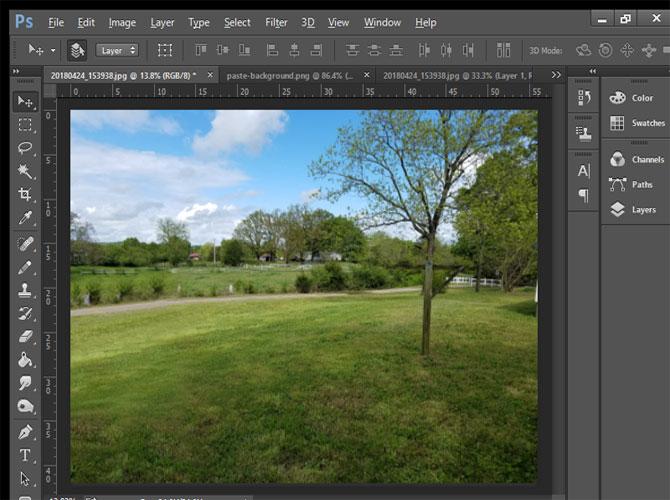
Χρησιμοποιώντας την ίδια διαδικασία, μπορείτε να καταργήσετε αυτοκίνητα, άτομα, δέντρα, τον πρώην σας, την πρώην σας, ένα σπυράκι και πολλά άλλα από τις φωτογραφίες σας.
2. Πολλαπλασιάστε ένα στοιχείο στην φωτογραφία σας
Στο αντίθετο άκρο της κλίμακας, μια εικόνα μπορεί να έχει πολύ λίγα πράγματα. Στο εκπαιδευτικό βοήθημα του Photoshop για το εργαλείο Clone Stamp, εξασκείστε να γεμίζετε ένα “φτωχό” σε λουλούδια βάζο με κλωνοποιημένα λουλούδια για να το κάνετε να φαίνεται γεμάτο. Είναι μια απλή αλλά αποτελεσματική άσκηση που σας δείχνει έναν διαισθητικό τρόπο για να χρησιμοποιήσετε αυτό, που ήδη υπάρχει σε μια εικόνα.

Όπως και με την αφαίρεση αντικειμένων από εικόνες, είναι σημαντικό να αξιοποιήσετε σωστά το χώρο σας. Κατά την αντιγραφή αντικειμένων, σκεφτείτε τι πραγματικά έχει σημασία σε μια εικόνα. Σε μια φωτογραφία με ένα αυτοκίνητο σε έναν άδειο δρόμο, θα μπορούσατε να γεμίσετε ολόκληρο τον δρόμο με οχήματα. Αυτό όμως μπορεί να μην σας προσφέρει τελικό όμορφο αποτέλεσμα, ακόμη και στις πολύ καλά επεξεργασμένες εικόνες.
Συγκριτικά, θα μπορούσατε να πάρετε φωτογραφία ένα δρόμο και να αναπαραγάγετε τους λαμπτήρες του δρόμου για να την γεμίσετε με φως και επιπλέον ατμόσφαιρα. Χρησιμοποιώντας διαφορετικά επίπεδα, θα μπορούσατε εύκολα να παρουσιάσετε το πριν και το μετά για να δείξετε τα οφέλη αυτών των τροποποιήσεων.
3. Βελτιώστε την ποιότητα των εικόνων σας
Το εργαλείο Clone Stamp μπορεί να κάνει άψογη δουλειά στον καθαρισμό τυχόν οπτικών κηλίδων που εμφανίζονται σε μια εικόνα. Με τη μεγέθυνση μέσω του εργαλείου ζουμ, η κλωνοποίηση πραγματοποιείται με μεγαλύτερη ακρίβεια και επιτρέπει καλύτερες επεξεργασίες.
Μόλις μεγεθύνετε, αφαιρέστε τυχόν ακαθαρσίες ή αντικείμενα βάζοντας από πάνω κομμάτια από τα μη κατεστραμμένα μέρη της φωτογραφίας με το Clone Stamp. Με τη δυνατότητα να κάνετε αλλαγές στα μεμονωμένα pixel, μπορείτε εύκολα να διορθώσετε τυχόν απλές ατέλειες.
Επιπλέον, εάν ασχολείστε με οποιοδήποτε είδος ψηφιακής συντήρησης σε παλιές φωτογραφίες, η χρήση του εργαλείου Clone Stamp βοηθά πολύ. Κατά τη σάρωση της παλιάς εικόνας μπορεί να δείτε μαυρίλες από βρωμιά, τρίχες κλπ. Χρησιμοποιώντας το Clone Stamp μπορείτε εύκολα να αφαιρέσετε αυτά τα ξένα αντικείμενα.
Επιπλέον, ενδέχεται να αντιμετωπίσετε περιπτώσεις κατεστραμμένου ή δυσανάγνωστου κειμένου. Το Clone Stamp λειτουργεί σαν ένα ψηφιακό εργαλείο που μπορεί να αφαιρέσει εύκολα την κατεστραμμένη τυπογραφία. Στη συνέχεια, εισαγάγετε νέο κείμενο ψηφιακά ή κλωνοποιήστε από το base font source την γραμματοσειρά, εάν θέλετε να διατηρήσετε μία συνέπεια.
Πρακτικά, αν μπορείτε να σκεφτείτε ένα σενάριο καθαρισμού για μια εικόνα, το εργαλείο Clone Stamp μπορεί να παίξει τον ρόλο του.
4. Χρησιμοποιήστε τον Clone Source Panel για ενίσχυση της παραγωγικότητας
Ενώ η βασική χρήση του εργαλείου Clone Stamp μπορεί να βοηθήσει στην επεξεργασία των φωτογραφιών, το Clone Source panel προσθέτει μερικές επιπλέον επιλογές στη διαδικασία. Κατά την πρώτη πρόσβαση στον Clone Source panel, εμφανίζονται πέντε εικονίδια Clone Stamp στην κορυφή. Για όσους εργάζονται με πολλές εικόνες, αυτές οι υποδοχές σάς επιτρέπουν να θυμάστε πέντε διαφορετικές πηγές εικόνας για εύκολη εναλλαγή και τροποποίηση.
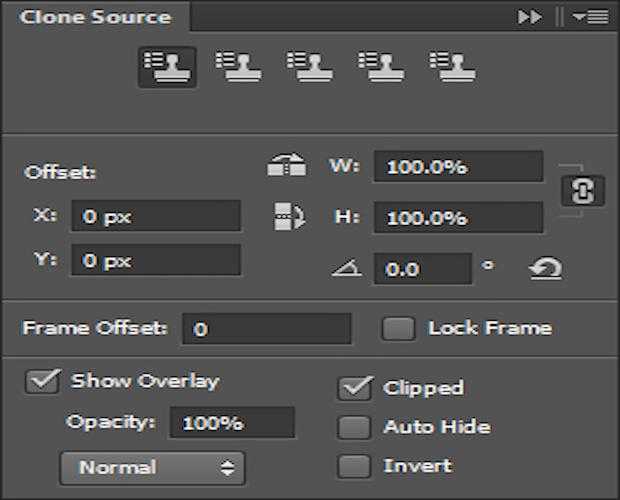
Άλλες επιλογές του Clone Stamp περιλαμβάνουν τη δυνατότητα οριζόντιας ή κατακόρυφης αναστροφής της κλωνοποιημένης εικόνας. Κάντε κλικ στα αντίστοιχα εικονίδια δίπλα στα πλαίσια πλάτους και ύψους για να χρησιμοποιήσετε κάθε μετασχηματισμό. Μπορείτε επίσης να αλλάξετε τη γωνία κάθε κλωνοποιημένης πηγής πριν από την εισαγωγή.
Πρέπει να αυξήσετε ή να μειώσετε το μέγεθος της κλωνοποιημένης εικόνας σας; Το πλάτος και το ύψος κλιμακώνονται ως προς το ποσοστό, και επιτρέπουν μια προσαρμοσμένη περιοχή κάλυψης.
Έχετε επίσης τη δυνατότητα εμφάνισης επικάλυψης της κλωνοποιημένης εικόνας κατά την τοποθέτηση. Εάν χρησιμοποιείτε την επικάλυψη (overlay), η επιλογή αδιαφάνειας σάς επιτρέπει να αλλάξετε την ορατότητά της.
Ενώ αυτές είναι μικρές αλλαγές από μόνες τους, το μενού επιτρέπει πολλές βασικές επιλογές επεξεργασίας εικόνας για μεταφορά στις κλωνοποιημένες εικόνες.
Περισσότερα βασικά του Photoshop που πρέπει να γνωρίζετε
Η χρήση του εργαλείου Adobe Photoshop Clone Stamp για την επισκευή και το ρετουσάρισμα των εικόνων μπορεί να αναπαράγει μικρά αποσπάσματα από τις φωτογραφίες σας μέσα στις φωτογραφίες σας. Όπως τα περισσότερα εργαλεία στο οπλοστάσιο της Adobe, η εξάσκηση του εργαλείου Clone Stamp μπορεί να σας βοηθήσει να ανεβάσετε το επίπεδό σας στην επεξεργασία εικονας.
Επίσης ρίξτε μία ματιά σε αυτό τον οδηγό για αρχάριους για να δείτε τα άλλα βασικά εργαλεία του Photoshop. Το εργαλείο clone stamp υπάρχει σε όλα τα μεγάλα προγράμματα επεξεργασίας εικόνας. Παντού δουλεύει το ίδιο.



